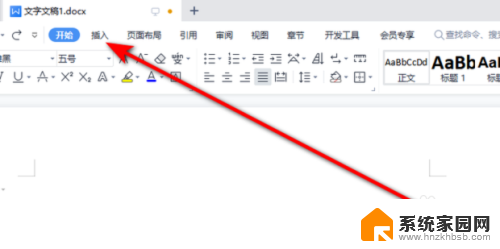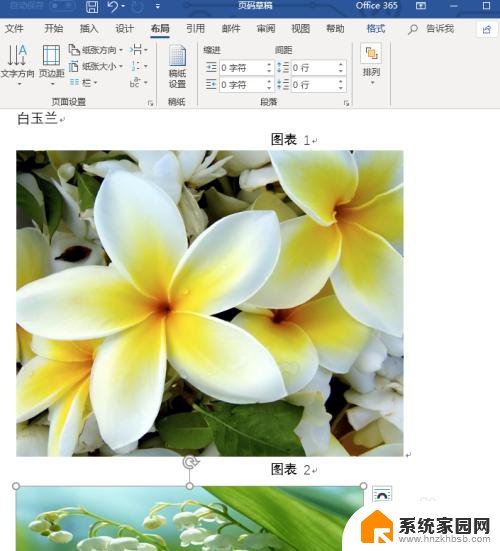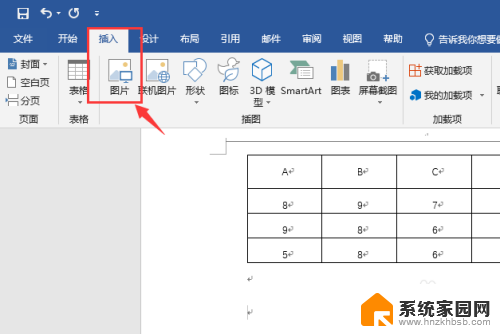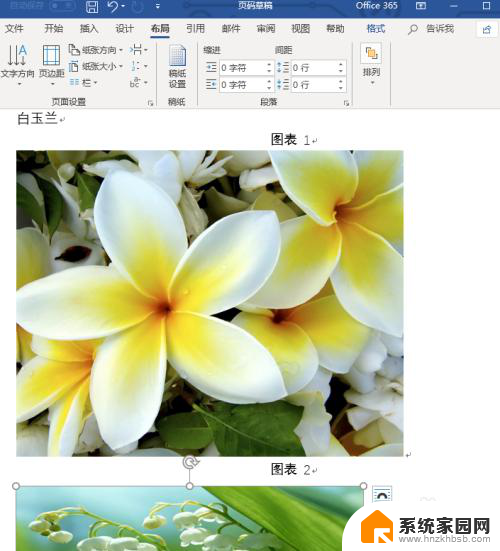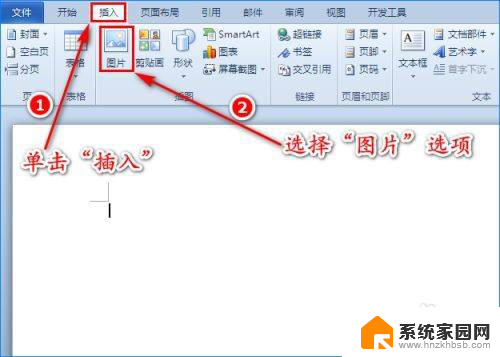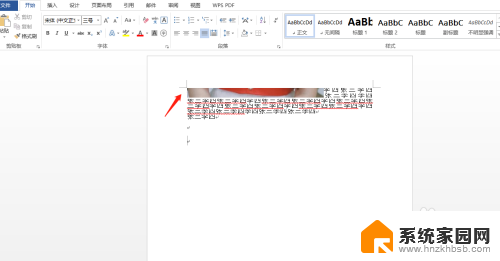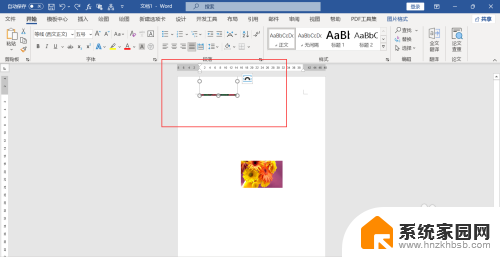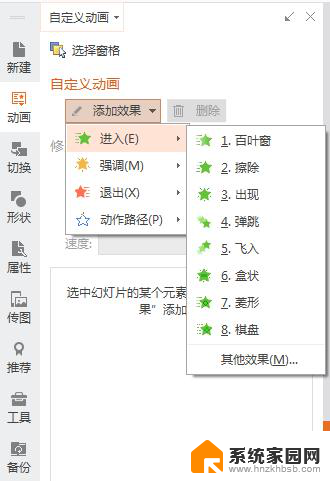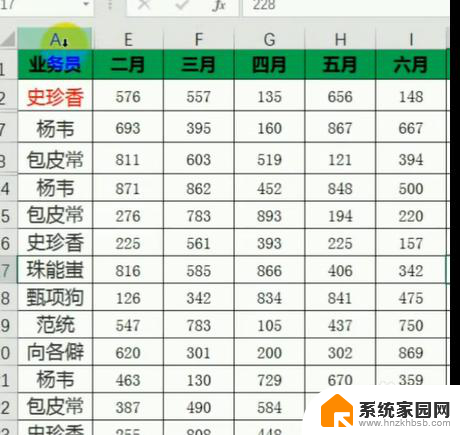word一键调整全部图片行距 图片大小怎么一键统一
在设计排版过程中,往往会遇到调整图片行距和图片大小的问题,而幸运的是,现在有了一款名为word的工具,可以轻松解决这些繁琐的操作。通过该工具,我们可以一键调整全部图片的行距,使得整个页面的视觉效果更加统一和美观。同时它还可以帮助我们一键统一图片的大小,让图片在整个文档中的比例和布局更加协调。这一切的调整只需简单的几步操作,大大提高了我们的工作效率,让我们能够更专注于内容的创作和编辑。无论是在设计中还是在日常办公中,word都是一款非常实用的工具,为我们带来了极大的便利和效益。
具体方法:
1.首先将需要的图片插入到word中。
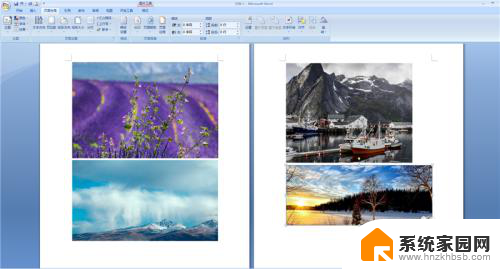
2.然后鼠标右键点击第一个图片,弹出来的选项点击【大小】。
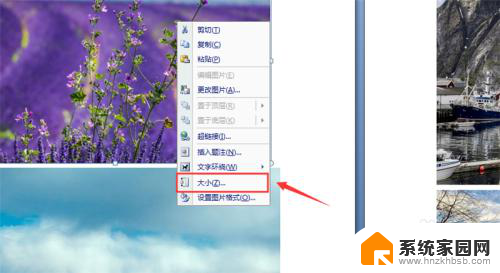
3.打开大小窗口,输入指定的高度和宽度,并取消锁定纵横比前面的√。
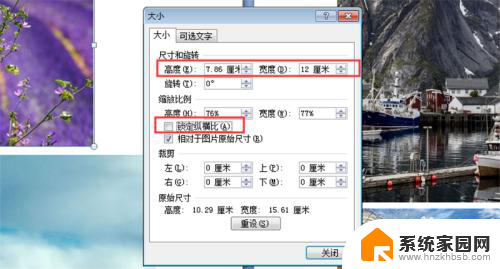
4.然后第一个图片大小确定了,我们开始一键调整其它图片。选择第二个图片。
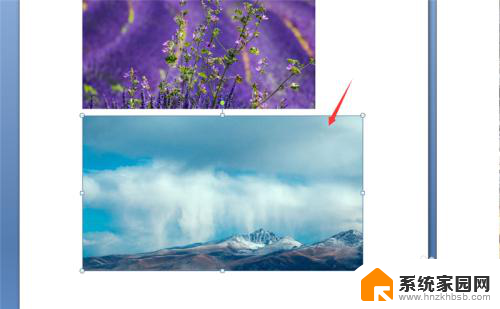
5.然后点击第二个图片一下,按F4按键一下。第二个图片大小就和第一个一样大了。
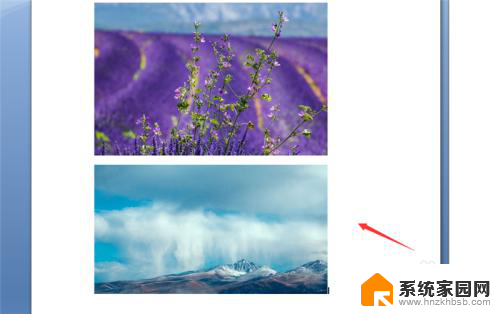
6.然后依次点击其它图片并按F4按键,就可以一键将所有图片调整成差不多统一的大小。
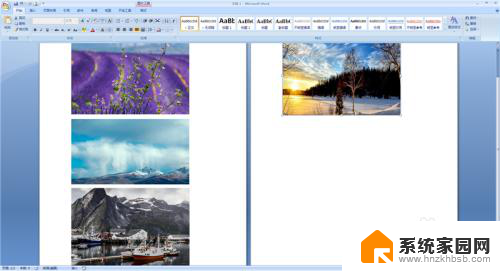
以上就是Word一键调整全部图片行距的全部内容,如果你遇到这种情况,可以按照以上方法解决,希望对大家有所帮助。